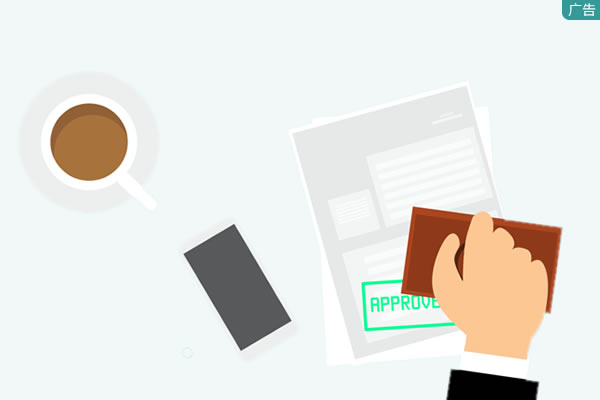问题:在 Windows 资源管理器中,不显示 AutoCAD 或 Inventor DWG 文件的图形缩略图或预览图像。
- Windows 资源管理器设置为将文件夹内容显示为小图标、中等图标、大图标或超大图标,或预览窗格处于活动状态。
- 改为显示默认的 DWG 文件图标。
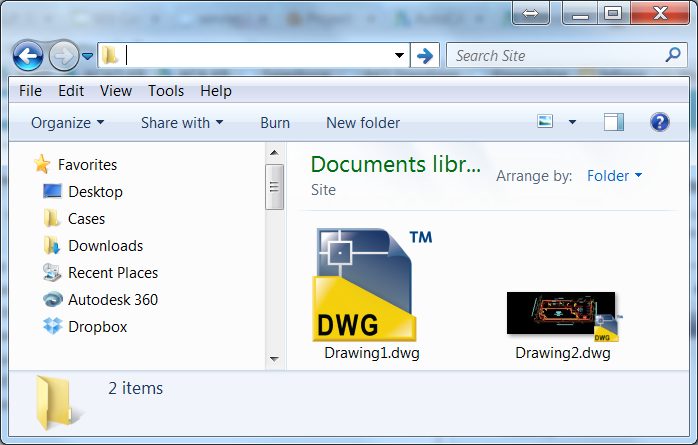
- DWG 文件图标缩略图显示为空白(白色)。
原因:
- 卸载 AutoCAD 的先前版本。
- 安装新版本的 AutoCAD。
- 图形保存在不同版本的 AutoCAD 中。
- 文件保存为早期文件格式(2010 版或更早版本),该格式对缩略图预览图像的处理方式不同。
- 文件通过 WBLOCK 进行保存。
- 文件被设置为不保存缩略图预览图像。
- Windows 资源管理器中的视图设置未配置为显示预览。
- .dwg 注册表丢失了与 AutoCAD 的文件关联或已损坏。
解决方案:
执行以下操作:确保将图形文件设置为保存缩略图预览图像
- 在 AutoCAD 的命令提示符处,输入 THUMBSAVE 并将值设置为 1。
- 保存图形文件以更新其缩略图图像。
请参见 Windows 中的 DWG 文件类型关联。修复注册表项
尝试执行下列任一操作:
- 卸载并重新安装 AutoCAD。请参见Windows、MAC 的完全卸载。
- 安装与已安装的最新版本 AutoCAD 匹配的 DWG TrueView 版本(例如,如果已安装 AutoCAD 2015,则安装 DWG TrueView 2015)。 请参见从何处下载 DWG TrueView 的先前版本。
- 转至 Windows“控制面板”>“文件夹选项”>“查看”选项卡。
- 取消选中“始终显示图标,从不显示缩略图”并单击“确定”。
注意:从 AutoCAD 保存的 DXF 和 DWF 文件将不显示预览图像,虽然 Windows 系统应该能够解释 DWFx 文件并显示预览。如果已安装多个 AutoCAD 版本
- 卸载所有 AutoCAD 版本。
- 重新安装所需版本。
- 以管理员身份运行注册表编辑器。
- 删除位于以下注册表路径的 .dwg 注册表项。
- HKEY_CLASSES_ROOT\.dwg.
- HKEY_CURRENT_USER\SOFTWARE\Classes\.dwg。
- HKEY_CURRENT_USER\SOFTWARE\Autodesk\DwgCommon\shellex\apps\(在应用程序中删除了子注册表)。
- HKEY_CURRENT_USER\SOFTWARE\Microsoft\Windows\CurrentVersion\Explorer\FileExts\.dwg.
- 启动 AutoCAD。
- 注册 DWG 文件关联。
- 从任务管理器重新启动 Windows 资源管理器进程。
转载声明:本站发布文章及版权归原作者所有,转载本站文章请注明文章来源!
本文链接:http://www.iwfacn.com/656.html
相关推荐
- 2025-04-17零基础少年象棋课,高清视频
- 2025-04-17高一下学期3月或者4月试卷,省份如图
- 2025-04-17少儿趣味历史知识动画《小马可波罗历险记 MarcoPolo (视频+音频) 》
- 2025-04-17凯叔讲故事《三国里的博物学》
- 2025-04-17【赚钱必看】真实有效391套商业模式,年入几十到几百万案例解析(视频+图文)
- 2025-04-17水木Deepseek系列( 视频课件俱全)
- 2025-04-172020Python开发基础班+就业班视频教程
- 2025-04-17每日荐书丨04月15日
- 2025-04-17做科研的大师兄
- 2025-04-17主播线上课直播万能公式(主要从人群进行讲解)
- 热门文章
- 随机文章
-
- Python学习:为什么在使用 schedule 库执行定期任务时需要延时?
- Python学习:为什么我在 Windows 10 上安装 uWSGI 时卡住了?
- Python学习:Excel 文件无法识别格式怎么办?
- Python学习:如何使用 Python 生成指定范围内指定数量的随机浮点数?
- Python学习:如何从两个数据结构中提取特定信息并将其组合成新的数据结构?
- Python学习:如何使用 Python 生成器表达式优化连续子数组查找算法?
- Python学习:如何解决 Pandas 读取 XLSX 文件出现的“Excel 文件格式无法确定”错误?
- Python学习:`-e` 或 `--editable` 选项如何提升 pip install?
- Python学习:如何在 Python 中优雅地导入上一级模块?
- Python学习:pydantic 库 validator 的 per 参数执行顺序异常:为什么设置 per 为 True 后,验证方法顺序并没有改变?
- 侧栏广告位